iPhone이 Android에 문자를 보내지 않음 - 이유 및 수정 사항은 여기에서 확인하세요.
iPhone에서 소셜 미디어에 메시지를 보낼 수 없는 경우 문자 메시지가 도착하여 구출됩니다. 그러나 이것이 완벽하고 문제로부터 안전하다는 것을 의미하지는 않습니다. 많은 사용자가 iPhone이 아닌 사용자에게 문자를 보낼 수 없는 이유에 대해 불평합니다. iPhone이 Android에 문자 메시지를 보내지 않는 것은 모든 iPhone 소유자가 참여할 수 있는 실망스러운 문제입니다. 다행히도 이 짜증나는 문제는 이를 해결할 수 있는 다양한 방법으로 나타나기 때문에 여러분이 오늘 이 자리에 모였습니다. 이제 iPhone 메시지가 Android로 전송되지 않는 문제에 대한 8가지 수정 사항을 보려면 지금 읽어보세요.
가이드 목록
iPhone이 Android에 문자를 보내지 못하는 가능한 이유 iPhone 16에서 Android로 문자를 보내지 않는 문제에 대한 8가지 효율적인 수정 사항 iPhone에서 Android로의 메시지 전송 실패에 관한 FAQiPhone이 Android에 문자를 보내지 못하는 가능한 이유
iPhone이 Android에 문자를 보내지 않는 문제를 해결하는 방법보다 먼저 나오는 것이 이 문제의 잠재적인 원인입니다. 사실, 이 문제는 기기에 존재하는 많은 문제로 인해 발생할 수 있으며, 여기에 그 중 일부가 있습니다.
셀룰러 연결. 연결에 문제가 있는 경우 누구에게도 문자 메시지를 보내지 못할 수 있습니다.
차단된 번호. 의도했든 아니든 차단된 번호로 문자 메시지를 보내려고 하면 성공하지 못할 것입니다.
소프트웨어 버그/결함. 사소한 버그로 인해 iPhone의 기능이 제대로 작동하지 않아 iPhone 문자를 Android로 보내지 못하게 될 수도 있습니다.
iPhone 16에서 Android로 문자를 보내지 않는 문제에 대한 8가지 효율적인 수정 사항
이제 iPhone이 Android 문제에 문자를 보내지 않는 이유에 대한 아이디어를 얻었으므로 문제가 무엇이든 문제를 해결하고 실행하는 것이 중요합니다. 다음은 이 문제를 해결하기 위한 8가지 효율적인 솔루션입니다.
1. 장치 설정 확인
다른 작업을 하기 전에 먼저 iPhone의 메시지 설정을 확인하세요. 특정 옵션을 켜거나 끄는 등 iPhone이 iPhone이 아닌 다른 기기(Android)에 문자를 보내지 않도록 하는 일부 설정을 구성했을 수 있습니다. 메시지 설정을 확인하는 방법은 다음과 같습니다.
"설정" 앱에서 "메시지"로 가는 길을 찾으세요. 그런 다음 "MMS" 또는 "SMS" 스위치 버튼이 켜져 있는지 확인하세요.
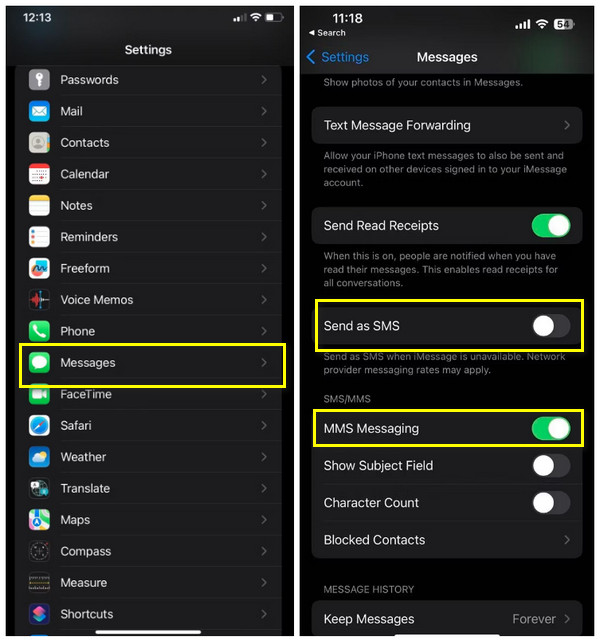
2. 수신자 번호를 검사하세요.
자신도 모르게 수신자의 번호를 차단했을 수도 있습니다. 이것이 바로 iPhone이 Android에 문자를 보내지 못하게 되는 이유입니다. 따라서 귀하 측에서 해당 번호가 차단되지 않았는지 확인하세요.
시작하려면 "설정"으로 이동한 다음 "메시지"로 이동하세요. 그런 다음 "차단된 연락처"를 탭하고 수신자의 번호가 차단 목록에 있는지 확인하세요. 그렇다면 차단을 해제해 주세요.
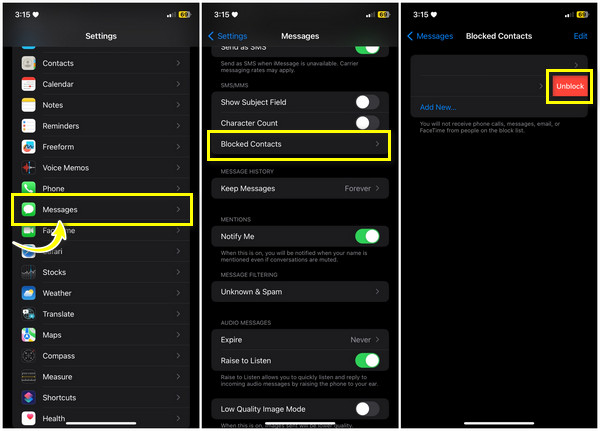
3. 비행기 모드를 비활성화합니다.
iPhone에 비행기 모드 기능이 켜져 있으면 문자 메시지를 보내거나 무선 네트워크에 연결할 수 없습니다. 그러므로 기기 설정을 확인한 후 비행기 모드도 잊지 마세요.
"제어 센터" 또는 "설정"에서 "비행기 모드"에 액세스하세요. iDevice를 위아래로 스와이프하여 "제어 센터"를 열고 "비행기" 버튼을 탭하여 끕니다. 오렌지색이 아닌지 확인해주세요.
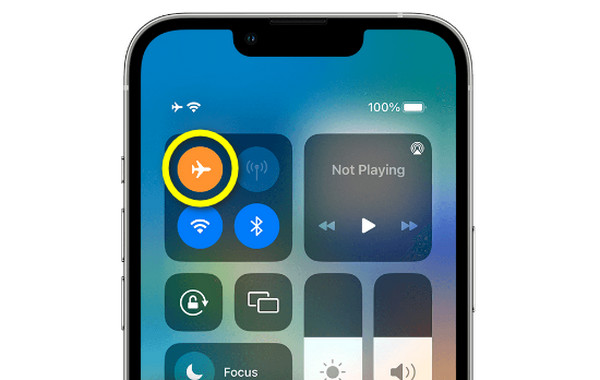
4. 메시지 앱을 강제 종료합니다.
iPhone이 Android에 문자를 보내지 않는 문제를 해결하기 위한 좀 더 간단한 단계로 넘어가면 메시지를 다시 실행하는 것입니다. 앱이 제대로 작동하지 않으면 종료했다가 다시 시작해 보세요. 앱을 새로 시작하면 도움이 될 것입니다.
홈 버튼이 있는 iPhone의 경우 홈 원형 버튼을 두 번 탭하면 백그라운드 앱이 열리며, 홈 버튼이 없는 iPhone의 경우 "위로 스와이프"하면 됩니다. 그런 다음 메시지 앱을 위로 스와이프하여 강제로 닫습니다.
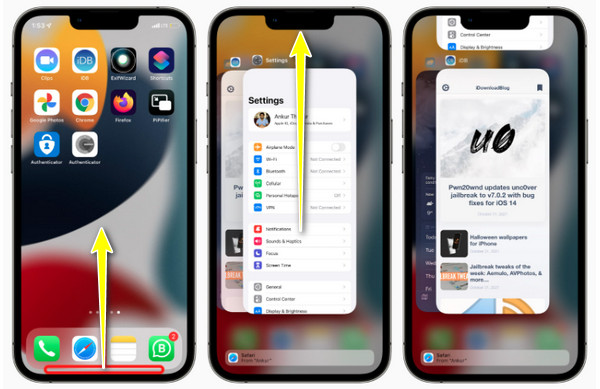
5. iPhone을 다시 시작하세요.
iPhone이 Android에 문자를 보내지 않는 등의 간단한 문제를 해결하는 가장 간단한 솔루션 중 하나는 기기를 다시 시작하는 것입니다. 이 방법을 사용하면 iPhone의 버그, 결함 및 기타 숨겨진 문제를 해결할 수 있습니다. 모델에 따라 iPhone을 다시 시작하는 단계는 아래를 참조하세요.
홈 버튼이 있는 iPhone의 경우:
"측면" 또는 "상단" 버튼(주로 iPhone의 "전원" 버튼)을 누르세요. "전원 끄기 슬라이더"가 나타날 때까지 기다리십시오. 장치를 종료하려면 드래그하세요. 나중에 "전원" 버튼을 다시 눌러 iPhone을 켜세요.
홈 버튼이 없는 iPhone의 경우:
"볼륨"과 "사이드" 버튼을 동시에 누르면 "전원 끄기 슬라이더"가 표시됩니다. 슬라이더를 드래그하여 기기를 끈 다음 나중에 "측면" 버튼을 다시 한 번 눌러 iPhone의 전원을 다시 켜세요. 그런 다음 Android가 iPhone에서 문자 메시지를 받을 수 있는지 여부를 확인할 수 있습니다.
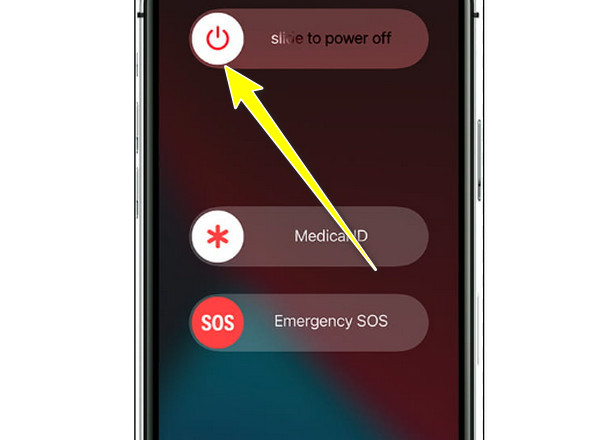
6. iPhone을 최신 버전으로 업데이트하세요.
최신 업데이트를 사용해 보셨나요? 그렇지 않은 경우 많은 성능 문제가 발생할 수 있으며, 이는 iPhone을 통해 Android에 문자를 보내지 않는 이유일 수 있습니다. 따라서 설정에서 사용 가능한 업데이트를 확인하세요.
"설정" 앱에서 "일반"으로 이동한 다음 "소프트웨어 업데이트"를 선택하세요. 거기에서 업데이트가 열려 있는지 확인하세요. 있다면 지금 바로 다운로드하세요.
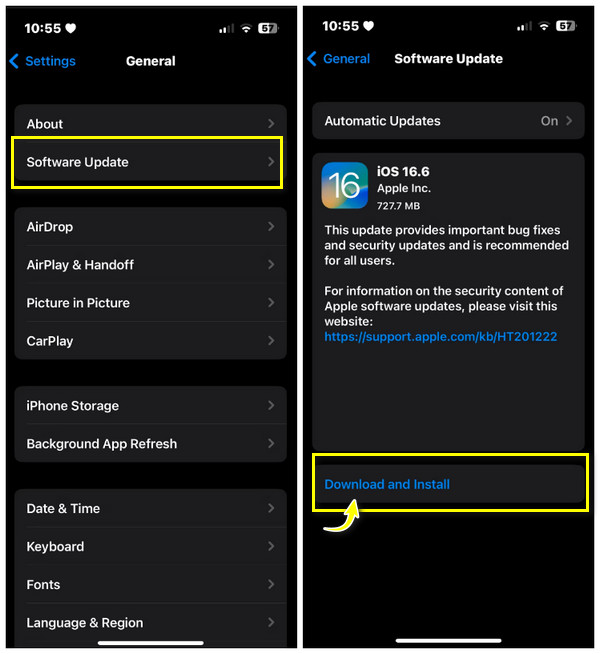
7. 네트워크 설정 재설정.
iPhone이 Android에 문자를 보내지 않는 문제에 대한 또 다른 가치 있는 해결책은 네트워크 설정을 재설정하는 것입니다. 네트워크 설정이 재설정되면 이전 수정으로 해결할 수 없는 문자 메시지 문제가 사라질 수 있습니다. 이 방법을 사용하면 저장된 Wi-Fi 네트워크가 손실되므로 비밀번호를 기록해 두는 것이 중요합니다.
"설정"에 들어가면 "일반"으로 이동한 다음 아래로 스크롤하여 "iPhone 전송 또는 재설정"을 확인하세요. 거기에서 "재설정"을 선택한 다음 팝업 옵션에서 "네트워크 설정 재설정"을 선택하십시오. 이제 당신도 할 수 있습니다 메시지를 새 iPhone으로 전송.
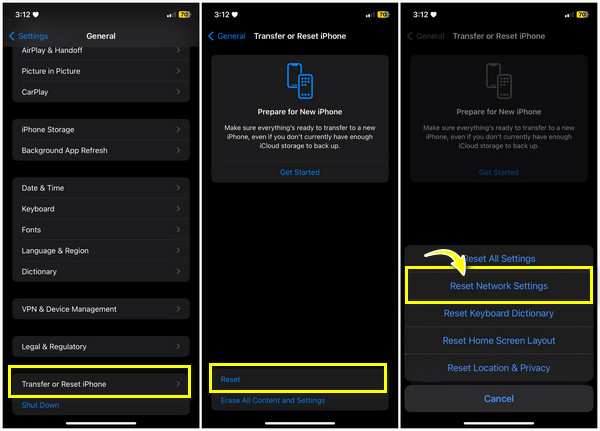
8. 공장 초기화를 수행합니다.
네트워크 설정을 재설정하는 것 외에도 iPhone의 모든 것을 재설정할 수 있지만 문제가 있습니다! iPhone이 Android에 문자를 보내지 못하게 하는 버그와 결함을 포함하여 모든 것이 iPhone에서 지워집니다. 위의 모든 해결 방법을 시도해도 문제가 해결되지 않으면 최후의 수단으로 이 방법을 사용할 수 있습니다.
"설정"을 열면 "일반"을 탭하고 아래로 스크롤하여 "iPhone 전송 또는 재설정"을 확인하거나 다른 모델의 경우 "재설정"을 확인하세요. iPhone이 Android에 문자를 보내지 않는 것을 포함한 모든 문제를 해결하려면 "모든 콘텐츠 및 설정 지우기"를 탭하세요.
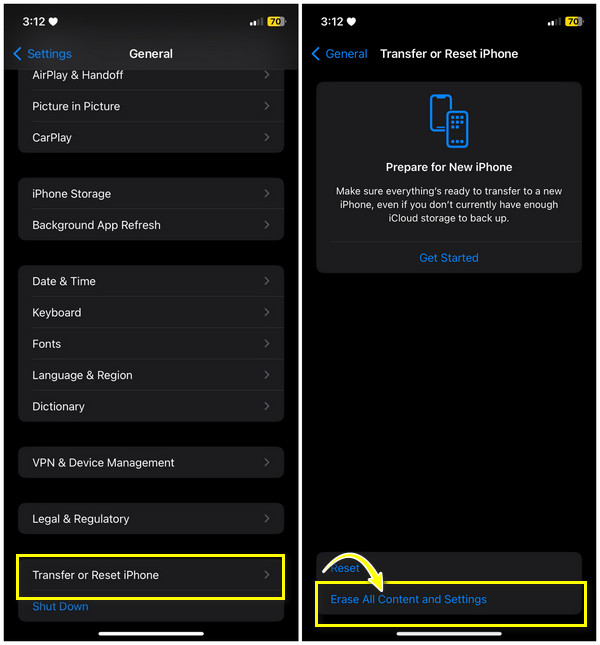
iPhone에서 Android로 모든 문자, 사진, 연락처를 전송하는 보너스 팁
마지막으로 iPhone이 Android에 문자 메시지를 보내지 않는 문제에 대한 답변을 얻었습니다! 그러나 다른 데이터는 어떻습니까? Android 사용자 친구에게 여전히 이미지, 동영상 등을 보낼 수 없다면 어떻게 하나요? 걱정하지 마세요. AnyRec 폰무버 당신을 지원하기 위해 거기에 있습니까! 이 프로그램은 문제 없이 Android 사용자 친구들과 데이터를 공유할 수 있는 원클릭 데이터 솔루션을 제공합니다. 더욱이, 그것은 할 수 있다 iPhone에서 iPhone으로 데이터 전송, iPhone을 컴퓨터에 연결합니다. 또한 데이터가 누락된 경우 CSV, TXT 또는 HTML 형식의 모든 메시지를 컴퓨터로 내보낼 수 있습니다. iPhone이 Android에 문자를 보내지 않는 문제를 해결하는 것 외에도 이 도구가 어떤 기능을 수행할 수 있는지 알아보세요.

USB 케이블을 통해 iPhone에서 Android로 문자 메시지를 쉽게 전송할 수 있습니다.
메시지, 연락처, 사진 등 필요한 데이터를 한 번의 클릭으로 공유하세요.
쉽게 공유할 수 있도록 메시지를 CSV, HTML 또는 TXT 파일로 내보낼 수 있습니다.
동시에 제거할 중복된 연락처, 사진, 비디오를 모두 스캔하세요.
안전한 다운로드
iPhone이 Android에 문자를 보내지 않는 문제를 해결하는 방법에 대한 FAQ
-
iPhone이 Android로 문자를 보내지 못하는 문제를 해결하는 데 이러한 방법이 효과가 없다면 어떻게 해야 합니까?
그래도 Android에 문자 메시지를 보내지 않는다면 네트워크에 심각한 문제가 있기 때문일 수 있습니다. 이 경우 이동통신사에 문의해 보세요.
-
iPhone에서 AirDrop 문자 메시지를 보낼 수 있나요?
아니요. 두 기기 간에 문자를 AirDrop할 수 있지만 iPhone에서 Android로 문자를 보내지 못하는 문제가 있는 경우 Android용 AirDrop 기능을 해결 방법으로 사용할 수 없습니다. 다른 방법을 적용해 보세요.
-
iPhone의 네트워크 설정을 재설정하면 어떻게 되나요?
네트워크 설정을 재설정하면 Wi-Fi, Bluetooth, VPN 설정을 포함한 모든 네트워크가 제거됩니다. 기존 데이터는 삭제되지 않으므로 걱정할 필요가 없습니다.
-
iPhone에서 Android로 iMessage를 보낼 수 있나요?
아니요. iMessage는 iOS 및 macOS 기기용으로만 제작되었으므로 Android 수신자용 iMessage를 사용할 수 없습니다. 대신 SIM 카드를 사용하여 메시지 앱에서 문자를 보냅니다.
-
문자 메시지 앱의 캐시를 지우면 iPhone이 Android에 문자를 보내지 않는 문제를 해결하는 데 도움이 됩니까?
메시지 앱이 아닌 문자 메시지 앱을 사용하는 경우 대답은 '예'입니다. 문제를 해결하기 위해 캐시를 지우는 것을 고려할 수 있습니다. 캐시가 손상되어 애플리케이션의 전체 기능에 영향을 미칠 수 있습니다.
결론
위에서 언급한 솔루션 중에서 iPhone이 Android에 문자를 보내지 않는 문제를 해결하는 올바른 솔루션을 찾을 수 있을 것입니다. 그러나 각 솔루션은 문제를 유발하는 문제에 따라 작동한다는 점을 기억하십시오. Android 사용자 친구에게 텍스트를 통해 여러 파일을 보내는 경우 이를 위해 제안되는 도구는 다음과 같습니다. AnyRec 폰무버. 텍스트, 이미지, 비디오 등과 같은 필수 데이터를 다른 장치와 성공적으로 공유할 수 있습니다. 이 앱을 사용하면 더 이상 Android에 문자나 기타 파일을 보내지 않아도 걱정할 필요가 없으므로 지금 다운로드하세요!
안전한 다운로드
